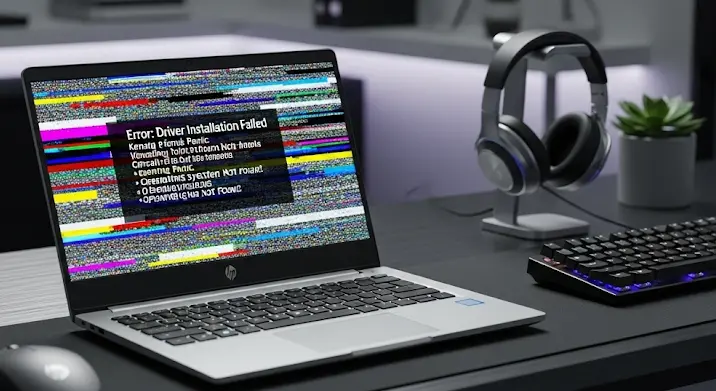Modern világunkban a számítógépek elengedhetetlen részét képezik mindennapjainknak, legyen szó munkáról, tanulásról vagy szórakozásról. A zavartalan működés alapkövei között kiemelt helyen szerepel a videókártya, melynek megfelelő működéséhez elengedhetetlen a hozzá tartozó illesztőprogram, azaz a driver.
Sok felhasználó azonban szembesülhet azzal a frusztráló helyzettel, amikor egy új driver telepítése, vagy akár egy meglévő frissítése nem várt akadályokba ütközik. A „videókártya driver telepítési problémák” kifejezésre keresve rengeteg kétségbeesett posztot találunk online fórumokon. Ez a cikk átfogó útmutatót nyújt az ilyen jellegű problémák lehetséges okainak megértéséhez, és bemutatja a leghatékonyabb megoldásokat, hogy Ön is könnyedén vehesse az akadályokat.
Miért olyan fontos a videókártya driver?
A videókártya driver egy szoftveres híd a hardver (a grafikus kártya) és az operációs rendszer (Windows, Linux, macOS) között. Ez teszi lehetővé, hogy az operációs rendszer „kommunikáljon” a videókártyával, kihasználja annak képességeit, és pontosan jelenítse meg a képeket a monitoron. Egy régi, hibás, vagy rosszul telepített driver súlyos teljesítménycsökkenéshez, rendszerösszeomlásokhoz, képfagyáshoz, sőt akár teljes képernyőhiányhoz is vezethet. Ezért a driver frissítése rendszeres és kritikus feladat, mely optimalizálja a játékélményt, a videószerkesztést és minden grafikai feladatot.
A Videókártya Driver Telepítési Problémák Gyakori Okai
Mielőtt a megoldásokra térnénk, érdemes megérteni, miért is hibásodhat meg egy driver telepítése. A probléma gyökere gyakran nem nyilvánvaló, de az alábbiak a leggyakoribb bűnösök:
1. Inkompatibilitás: Rossz Driver, Rossz Rendszer
- Nem megfelelő GPU modell: A leggyakoribb hiba. Ha letölt egy drivert, ami nem az Ön videókártyájához való (pl. NVIDIA GeForce driver egy AMD Radeon kártyához, vagy rossz sorozatszámú driver ugyanahhoz a márkához), garantáltan hibázni fog a telepítés.
- Operációs rendszer (OS) verzió: Fontos a 32 bites vagy 64 bites Windows változat és a pontos verziószám (pl. Windows 10, Windows 11) ismerete. Egy 64 bites driver nem települ 32 bites rendszerre, és fordítva.
- Túl új vagy túl régi OS: Előfordulhat, hogy egy újabb driver nem támogatja a régebbi operációs rendszereket, vagy egy régebbi kártya drivere nem kompatibilis az új OS-szel.
2. A Korábbi Driver Maradványai
Amikor lecserélünk egy videókártyát, vagy egyszerűen csak frissítjük a drivert, kritikus fontosságú, hogy a korábbi illesztőprogram nyomait teljesen eltávolítsuk. Ha ez nem történik meg, a régi fájlok és beállításjegyzék-bejegyzések (registry entries) ütközhetnek az új driverrel, ami sikertelen telepítéshez, instabil működéshez vagy kék halálhoz (BSOD) vezethet. Ez az egyik legfőbb oka a driver telepítési hibáknak.
3. Rendszerkonfliktusok és Külső Tényezők
- Windows Update: A Windows automatikusan frissítheti a drivert a háttérben, ami konfliktust okozhat, ha Ön manuálisan próbál telepíteni egy másikat.
- Antivirus/Tűzfal: Bizonyos biztonsági szoftverek tévesen kártékonynak ítélhetik a driver telepítőjét, és blokkolhatják azt.
- Hibás hardver: Bár ritka, de egy meghibásodott videókártya maga is okozhat driver telepítési problémákat.
- Nem megfelelő jogosultságok: A driver telepítéséhez rendszergazdai jogosultságokra van szükség.
4. Sérült Telepítőfájl vagy Letöltés
Előfordulhat, hogy az internetkapcsolat hibája miatt a letöltött driver telepítőfájl megsérül. Egy félbeszakadt vagy hiányos letöltés eredménye egy használhatatlan fájl, ami sikertelen telepítéshez vezet.
Megoldások a Videókártya Driver Telepítési Problémákra
Ne essen kétségbe, ha a fentiek valamelyike Önnél is fennáll! Számos kipróbált és bevált módszer létezik a problémák orvoslására. Íme a lépésről lépésre útmutató:
1. A Teljesen Tiszta Telepítés: Display Driver Uninstaller (DDU) Használata
Ez a leghatékonyabb módszer a korábbi driver maradványainak eltávolítására és a tiszta lappal induláshoz. A Display Driver Uninstaller (DDU) egy ingyenes, harmadik féltől származó szoftver, mely mélyen beavatkozik a rendszerbe, és minden, a régi driverhez kapcsolódó fájlt és registry bejegyzést eltávolít.
- Töltse le a DDU-t: Keresse fel a hivatalos Guru3D weboldalt, és töltse le a legfrissebb DDU verziót.
- Töltse le a legújabb drivert: Keresse fel az Ön videókártyájának gyártójának hivatalos weboldalát (NVIDIA, AMD, Intel), és töltse le a kártyájához és operációs rendszeréhez (32/64 bit!) tartozó legfrissebb drivert. Mentse el egy könnyen elérhető helyre.
- Húzza ki az internetkábelt/Kapcsolja ki a Wi-Fi-t: Ez megakadályozza, hogy a Windows Update automatikusan drivert telepítsen.
- Indítsa újra a számítógépet Biztonságos módban:
- Nyomja meg a Windows billentyű + R billentyűkombinációt.
- Gépelje be az „msconfig” parancsot, majd Enter.
- A Rendszerkonfiguráció ablakban válassza a „Rendszerindítás” fület.
- Jelölje be a „Csökkentett mód” opciót a „Biztonságos rendszerindítás” alatt.
- Kattintson az „Alkalmaz”, majd az „OK” gombra, végül indítsa újra a gépet.
- Futtassa a DDU-t:
- Csomagolja ki a DDU-t, és futtassa az exe fájlt.
- Válassza ki a „GPU” opciót, majd a gyártót (NVIDIA, AMD, Intel).
- Kattintson az „Tisztítás és újraindítás” gombra. A DDU elvégzi a munkát, majd újraindítja a rendszert.
- Telepítse az új drivert: Miután a rendszer újraindult normál módban, indítsa el a korábban letöltött driver telepítőjét rendszergazdaként (jobb gomb -> Futtatás rendszergazdaként). Kövesse a telepítési utasításokat.
- Engedélyezze újra az internetet: Miután a telepítés befejeződött és a rendszer esetleg újraindult, visszakapcsolhatja az internetet.
2. A Helyes Driver Azonosítása és Letöltése
Győződjön meg róla, hogy a megfelelő drivert tölti le! Keresse meg a videókártya pontos típusát (pl. NVIDIA GeForce RTX 3070, AMD Radeon RX 6700 XT). Ezt megteheti az Eszközkezelőben (jobb gomb a Start menün -> Eszközkezelő -> Képernyőadapterek), vagy harmadik féltől származó szoftverekkel, mint például a CPU-Z vagy a GPU-Z. Ezután látogasson el a gyártó hivatalos weboldalára (NVIDIA, AMD, Intel), és válassza ki a pontos modellt és operációs rendszert. Soha ne töltsön le drivert nem megbízható forrásból!
3. Rendszergazdai Jogosultságok Ellenőrzése
Mindig futtassa a driver telepítőjét rendszergazdaként. Jobb egérgomb a telepítőfájlon, majd „Futtatás rendszergazdaként”. Ez biztosítja, hogy a telepítő minden szükséges jogosultsággal rendelkezzen a rendszerfájlok módosításához.
4. Windows Update Kezelése
A Windows automatikus driverfrissítései okozhatnak konfliktust. Ideiglenesen szüneteltesse a Windows frissítéseket a driver telepítése előtt. Ezt a Beállítások -> Frissítés és biztonság -> Windows Update menüpont alatt teheti meg.
5. Antivirus és Tűzfal Ideiglenes Kikapcsolása
Ritkán, de előfordulhat, hogy a biztonsági szoftver blokkolja a telepítést. Próbálja meg ideiglenesen kikapcsolni az antivírust és a tűzfalat a telepítés idejére. Ne felejtse el visszakapcsolni őket a folyamat befejezése után!
6. BIOS/UEFI Frissítés (Haladóknak)
Bár ritkán fordul elő, bizonyos esetekben a BIOS vagy UEFI elavultsága is okozhat kompatibilitási problémákat, különösen új videókártyák régebbi alaplapokba való behelyezése esetén. Csak akkor végezze el ezt a lépést, ha teljesen biztos a dolgában, mivel egy hibás BIOS frissítés tönkreteheti az alaplapot.
7. Rendszer-visszaállítási Pont Létrehozása
Mielőtt bármilyen komolyabb beavatkozásba kezdene, mindig hozzon létre egy rendszer-visszaállítási pontot. Ha valami balul sül el, könnyedén visszaállíthatja a rendszert egy korábbi, működő állapotba.
8. Sérült Rendszerfájlok Ellenőrzése
Futtathatja a Windows beépített rendszerfájl-ellenőrzőjét is. Nyissa meg a Parancssort rendszergazdaként, és írja be a sfc /scannow parancsot. Ez ellenőrzi és javítja a sérült rendszerfájlokat, amelyek esetleg befolyásolhatják a driver telepítését.
9. Hardveres Ellenőrzés
Ha minden szoftveres megoldás kudarcot vall, érdemes megvizsgálni a hardvert. Győződjön meg róla, hogy a videókártya megfelelően illeszkedik a PCI Express slotba, és minden tápcsatlakozó be van dugva. Ha lehetséges, próbálja ki a kártyát egy másik gépben, vagy tegyen be egy másik kártyát a sajátjába, hogy kizárja a hardveres hibát.
Megelőzés – Hogy Ne Is Legyen Probléma
- Rendszeres frissítés (óvatosan): Tartsa naprakészen a drivereit, de mindig a gyártó hivatalos oldaláról töltse le őket. Ne telepítsen béta vagy instabil verziókat, hacsak nem tudja pontosan, mit csinál.
- Rendszeres tisztítás: Használja a DDU-t, amikor jelentős driverfrissítést végez, vagy ha új videókártyát telepít.
- Olvassa el a kiadási jegyzeteket: A driverekhez mellékelt release notes tartalmazhat fontos információkat a kompatibilitásról és az ismert problémákról.
- Készítsen biztonsági másolatot: Fontos adatokról mindig legyen biztonsági másolata.
Konklúzió
A videókártya driver telepítési problémák frusztrálóak lehetnek, de a legtöbb esetben szoftveres eredetűek, és otthon is orvosolhatók. A legfontosabb a türelem, a lépésről lépésre haladás, és a tiszta telepítés elvét szem előtt tartása. Reméljük, ez az átfogó útmutató segített Önnek megérteni és megoldani a felmerülő problémákat, biztosítva ezzel a zökkenőmentes és élvezetes számítógépes élményt. Ne feledje, a jól működő grafikus kártya a megbízható driveren múlik!